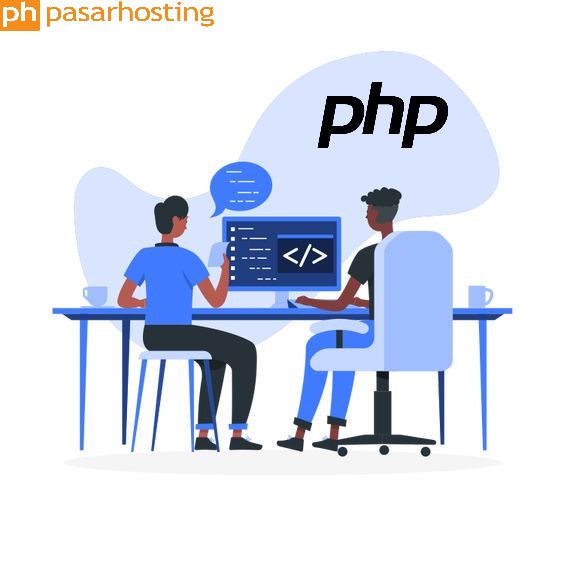PHP (Hypertext Preprocessor) adalah salah satu bahasa pemrograman sisi server yang paling banyak digunakan dan bahasa pemoragraman sisi server yang populer. PHP, pertama kali dibuat pada tahun 1995 oleh Rasmus Lerdorf. Ini adalah bahasa pemrograman yang sangat berguna untuk membuat atau mengembangkan aplikasi website.
Ada beberapa perbedaan penting antara versi PHP, jadi mengetahui versi mana yang berjalan di hosting atau server Anda mungkin diperlukan dalam beberapa situasi. Misalnya, Anda mungkin ingin mengupgrade aplikasi atau menginstal aplikasi baru yang memerlukan versi PHP tertentu sebelum memulai instalasi dan memeriksa apakah persyaratan software atau aplikasi compatible dengan versi PHP yang diinstal di hosting atau server Anda.
Jika Anda berencana untuk membangun aplikasi web baru dan mungkin ingin memperbarui aplikasi atau software PHP Anda, Anda mungkin perlu memeriksa versi PHP tertentu sebelum memulai instalasi atau upgrade.
Dalam tutorial ini, kami akan berbagi dengan Anda beberapa cara mengetahui versi PHP yang bisa Anda coba sekarang juga.
Cara Cek Versi PHP di cPanel Hosting
Cara cek versi PHP yang aktif melalui cPanel terdapat dua cara yaitu melalui menu “Select PHP Version” atau melalui menu “Multi PHP Manager”. Adapun cara cek versi php di hosting yaitu simak penjelasan di bawah ini:
1. Login cPanel dengan akses http://namadomain/cpanel atau http://namadomain:2083 pada browser Anda. Masukkan username dan password kemudian klik Masuk.
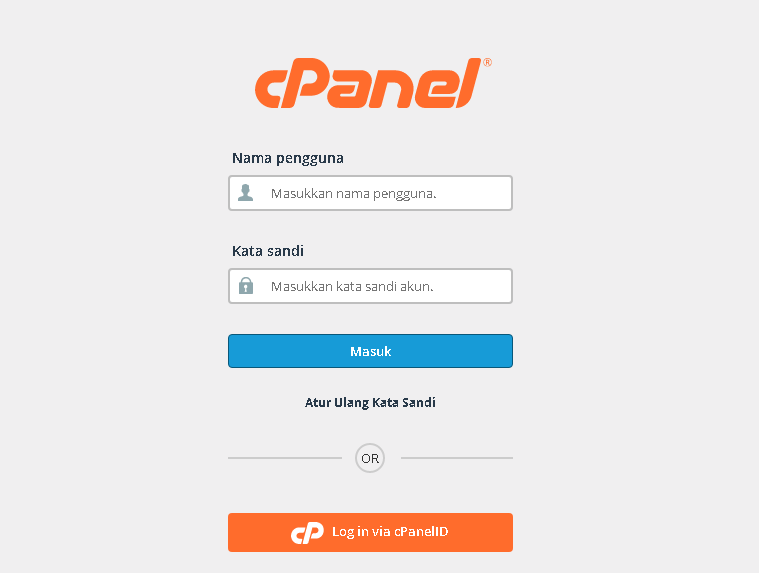
2. Setelah berhasil login, pada form pencarian ketik “Select PHP Version” pada bagian Perangkat Lunak/Software . Setelah muncul, klik Select PHP Version.
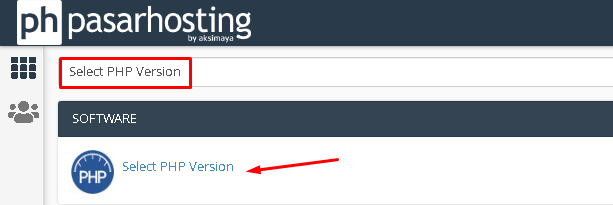
3. Selanjutnya, Anda bisa melihat Current PHP Version pada tab My Domains. Pada gambar di bawah ini, Anda dapat mengetahui versi yang aktif adalah php versi 8.1. Namun pada cPanel, versi PHP dapat aktif di PHP Selector (Select PHP Version) atau di menu “Multi PHP Manager” untuk memastikan PHP yang di gunakan.
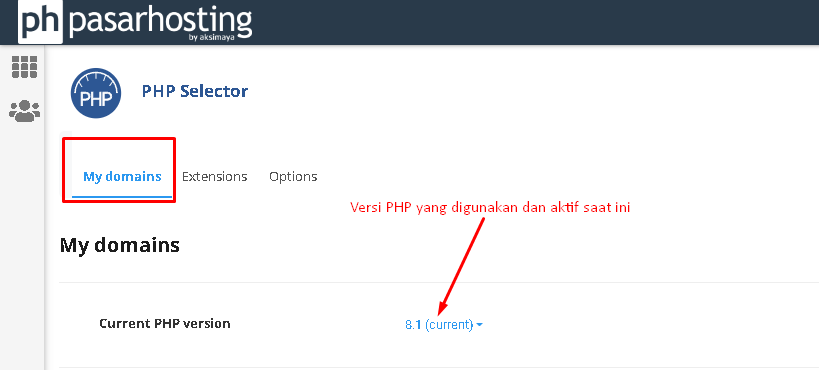
4. Kembali ke halaman utama cPanel, pada form pencarian ketik “MultiPHP Manager” pada bagian Perangkat Lunak/Software . Setelah muncul, klik MultiPHP Manager. Pada halaman MultiPHP Manager, terdapat nama domain dan status versi PHP. Jika pada status versi PHP terdapat tanda “inherited”, maka dapat di pastikan PHP aktif pada menu PHP Selector di Select PHP Version.

5. Pada tanda panah yang di tandai pada gambar di bawah ini menunjukan bahwa PHP yang di gunakan sesuai versi yang ada di menu “PHP Selector”.
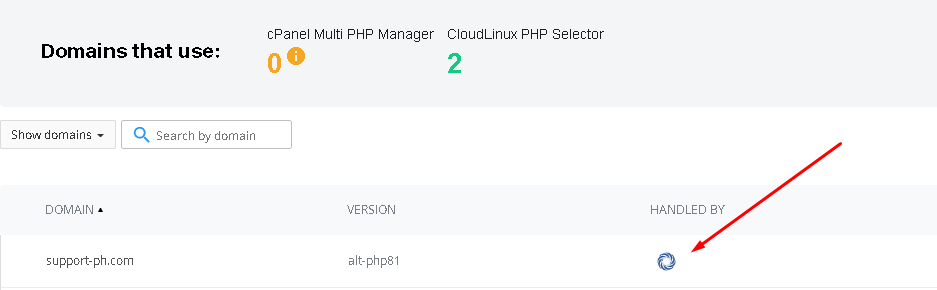
Cara Cek Versi PHP Menggunakan File PHPinfo
Cara lain untuk memeriksa versi PHP adalah PHPinfo() function , yang biasa berfungsi untuk memeriksa status konfigurasi PHP saat ini. Ini juga dapat di gunakan untuk tujuan debugging karena berisi semua data EGPCS (Environment, GET, POST, Cookie, Server). Cara ini bisa Anda coba jika website Anda telah online di layanan hosting. Adapun cara cek versi php di hosting dengan membuat file phpinfo.php yaitu :
1. Masuk ke akun cPanel hosting Anda, kemudian pilih menu File Manager.
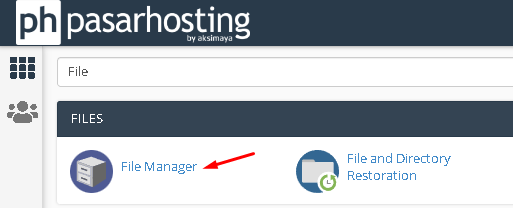
2. Pada bagian sebelah kiri, Anda akan menemukan folder-folder yang bisa Anda modifikasi sesuai kebutuhan. Klik folder public_html untuk masuk ke folder tersebut.
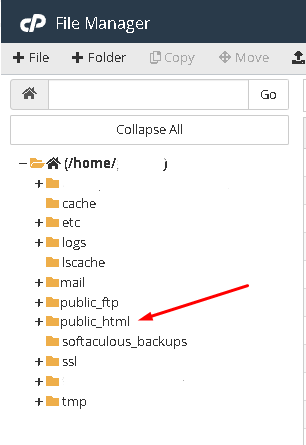
3. Langkah selanjutnya membuat file baru di dalam folder public_html. Caranya silakan klik +File untuk membuat file phpinfo.php
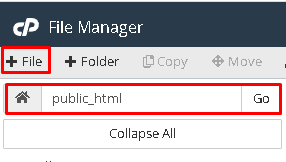
4. Kemudian pada bagian New File Name:tuliskan phpinfo.php. Pastikan pada bagian New file will be created in: berisi /public_html. Artinya, file yang akan di buat terletak pada public_html. Setelah itu, silakan klik Create new file.
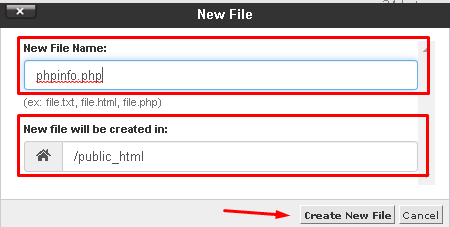
5. Edit file baru tersebut. Caranya klik file phpinfo.php lalu klik Edit.
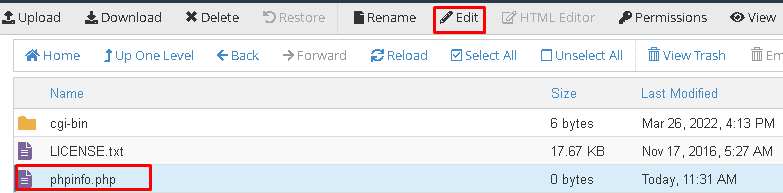
6. Setelah itu, tulis script seperti di bawah ini.
<?php
phpinfo();
?>7. Jika sudah selesai, klik Simpan Perubahan/Save Changes.

8. Akses file PHP tersebut melalui browser dan ketikkan namadomain.com/phpinfo.php. Jika berhasil cek versi PHP, akan muncul versi PHP yang Anda gunakan pada halaman ini. Contohnya akan muncul seperti gambar di bawah ini. Pada halaman ini, Anda akan melihat versi PHP dan semua informasi mengenai PHP yang ada pada hosting Anda. Untuk melihat pengaturan tertentu silakan tekan CTRL+F, kemudian ketikkan pengaturan yang ingin Anda cari.
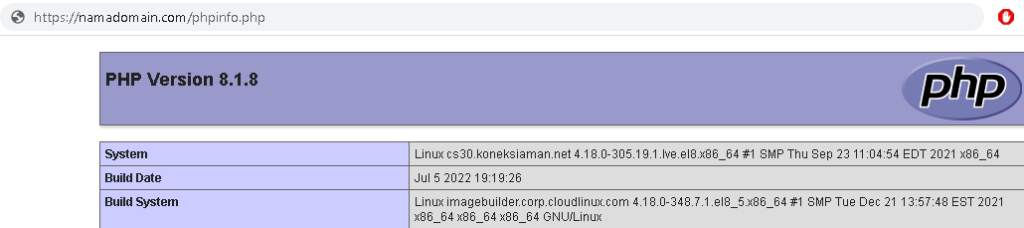
Cara Cek Versi PHP dari Command Line atau Terminal Linux
Selanjutnya kami akan bahas juga cara lain untuk memeriksa versi PHP yang di gunakan oleh sistem. Apabila Anda memiliki izin untuk akses ssh ke server, silakan menggunakan script di bawah ini untuk memeriksa versi PHP yang di instal. Anda dapat menggunakan binary PHP CLI untuk melihat versi PHP Anda.
Untuk mendapatkan versi server, aktifkan binary php menggunakan opsi –version atau -v di terminal Anda.
php --version
# or
php -vPerintah akan menampilkan informasi tentang versi PHP. Dalam contoh ini versi server PHP adalah 7.3.33 :

Jika ada beberapa versi PHP yang di instal di server, ketika Anda menjalankan perintah php, maka output akan menampilkan versi PHP CLI default, yang mungkin bukan versi PHP yang befungsi di situs web.
Penutup
Demikian tutorial Cara Untuk Mengetahui Versi PHP yang di gunakan dan semoga informasi di atas bisa bermanfaat bagi teman-teman. Selamat Mencoba!
Jika ada pertanyaan silakan untuk menghubungi Tim Support Pasarhosting melalui Livechat ataupun Open Ticket di member area Pasarhosting ya untuk pengecekkan lebih lanjut! Yuk Simak terus Tips dan Trik Hosting di halaman tutorial dan blog Pasarhosting ya Terimakasih😊🙏

Sri Kartini alias Sisi, adalah seorang Technical Support di Pasarhosting dengan keahlian layanan berpengalaman dalam membantu pelanggan menemukan bagaimana teknologi informasi dapat memberikan solusi terbaik untuk masalah sehari-hari mereka.